实验一 access数据库及数据表的设计
实验一ACCESS数据库及表的操作
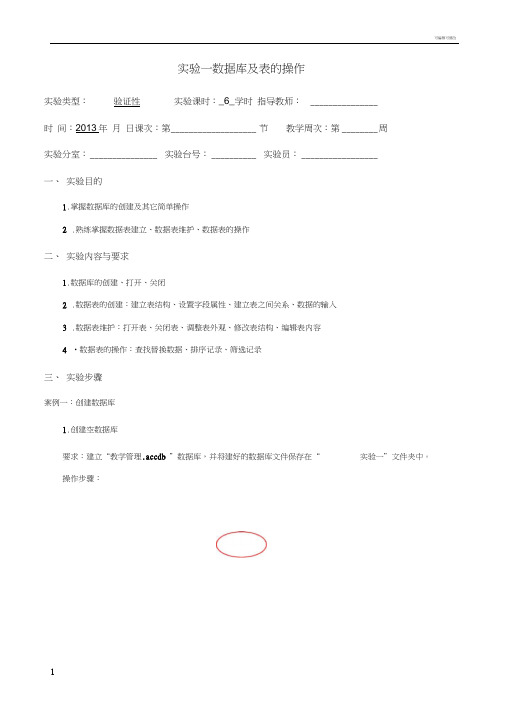
可编辑可修改实验一数据库及表的操作实验类型:验证性实验课时:_6_学时指导教师: _______________时间:2013年月日课次:第___________________ 节教学周次:第________ 周实验分室:_______________ 实验台号:__________ 实验员:_________________一、实验目的1.掌握数据库的创建及其它简单操作2.熟练掌握数据表建立、数据表维护、数据表的操作二、实验内容与要求1.数据库的创建、打开、关闭2.数据表的创建:建立表结构、设置字段属性、建立表之间关系、数据的输入3.数据表维护:打开表、关闭表、调整表外观、修改表结构、编辑表内容4•数据表的操作:查找替换数据、排序记录、筛选记录三、实验步骤案例一:创建数据库1.创建空数据库要求:建立“教学管理.accdb ”数据库,并将建好的数据库文件保存在“实验一”文件夹中。
操作步骤:IS 1 丿小・ e 叮亍Micrtilitil ftfdwvi口可审业a 站j-t4审时OffiCfLC WFgm■ *陆(2)单击険'I 按钮,在打开的“新建数据库”对话框中,选择数据库的保存位置,在“ 件夹中,单击“确定”按钮,如图1-2所示。
(3)这时返回到access 启动界面,显示将要创建的数据库的名称和保存位置,如果用户未提供文件 扩展名,access 将自动添加上。
(4 )在右侧窗格下面,单击“创建”命令按钮,如图1-1所示。
(5)这时开始创建空白数据库,自动创建了一个名称为表 1的数据表,并以数据表视图方式打开这 个表1,如图1-3所示。
J曰归图1-1 创建教学管理数据库(1 )在Access 2010启动窗口中,在中间窗格的上方,单击“空数据库”,在右侧窗格的文件名文本框中,给出一个默认的文件名“” 。
把它修改为“教学管理”如图 1-1所示。
实验一”文(6 )这时光标将位于“添加新字段”列中的第一个空单元格中,现在就可以输入添加数据,或者从另一数据源粘贴数据。
Access实验报告
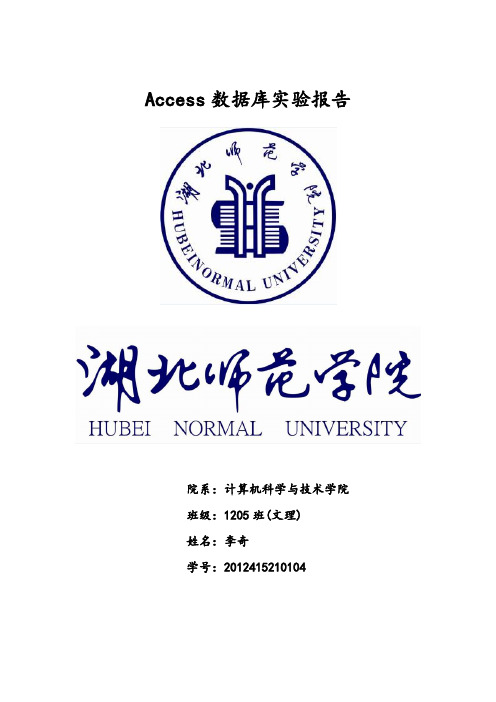
Access数据库实验报告院系:计算机科学与技术学院班级:1205班(文理)姓名:***学号:*************实验目的:1.掌握Access数据库的创建和打开2.掌握Access中数据表的设计和创建及维护。
3.掌握Access中窗体、查询、报表等的设计和创建4.熟练掌握SQL结构化查询语言。
5.初步掌握数据库系统的开发与应用6.并对Access做一定的总结实验内容与步骤:1.Access数据库的建立和维护:了解数据库、数据库管理系统,数据库系统的概念;了解Access数据库;了解表;了解数据的录入和维护;了解数据表间关联;了解数据表对象的复制、删除与更名,学会创建“教务管理”数据库;学会利用表设计视图创建表;学会导入表;学会建立表间联系;学会修改表结构;学会操作表记录2.Access查询、窗体和报表:了解查询及创建方法;了解窗体及创建方法;了解报表及创建方法;学会选择查询、参数查询、总计查询;学会窗体设计;学会报表设计3.结构化查询语言(SQL):了解SQL语言;理解数据定义语言,掌握数据库对象的建立(CREATE)、删除(DROP)和修改(ALTER)等操作;理解数据操纵语言,掌握数据操作的命令由插入(INSERT)、删除(DELETE)、更新(UPDATE)、检索(SELECT)等组成;掌握SQL 语言的核心——SELECT语言;学会使用SQL查询;使用报表向导创建基于SQL 查询数据源的报表;学会SQL语句创建表;学会使用SQL语句修改表结构、表记录;学会使用SQL语句创建查询第二章构建Access数据库一、创建Access数据库的方式<1>. 使用数据库向导创建数据库1.跟随Access的数据库向导创建“讲座管理”数据库步骤:(1)启动数据库向导,打开数据库“模板”对话框(2)启动“数据库向导”(3)回答向导提出的问题(4)自动创建数据库及数据库对象“我的公司信息”对话框.“讲座管理”数据库的主切换面板<2>自行创建空数据库1.创建“教学管理”空数据库操作步骤:(1)打开“新建文件”对话框(2)选取数据库名称和保存数据库文件的路径(3)浏览数据库“教学管理”数据库窗口2.归纳分析(1)今后会使用其它想到创建对象,其主要步骤全部相同(2)中断向导工作a.在数据库向导对话框的各个接口单击“取消”按钮,Access会取消向导所做的所有工作b.在数据库向导对话框中的各个接口单击“完成”按钮,Access会保留在该部之前向导所做的工作,对于还没有回答的问题,Access选取系统默认选项c.单击向导对话框中的“上一步”按钮,可返回向导的上一步,修改上一步中所做的设置第三章创建与使用表对象一、构建表结构<1>通过表设计器创建表结构1.使用Access表设计器在“教学管理”数据库中创建“教师”表结构操作步骤:(1)打开表“设计”视图(2)定义字段名称、数据类型(3)定义字段大小及其字段属性(4)设置主关键词(5)保存表结构确定表名新创建的“教师”表<2>通过表向导创建表结构1.使用Access表向导在“教学管理”数据库中创建“学生”表结构操作步骤:(1)启动Access表向导(2)回答向导问题(3)向导自动创建“学生”表结构表创建的“学生”表结构<3>通过输入数据创建表结构1.通过输入数据在“教学管理”数据库中直接创建“课程”表操作步骤:(1)打开资料表视图(2)输入字段名称(3)选取表名,设置主键(4)直接输入数据课程数据二、设置字段属性<1>设置“字段大小”属性与“格式”属性1.设置“课程”表中数字型与文本型字段元元的字段大小设置“教师”表中日期型字段的格式<2> 设置“输入屏蔽”属性1.通过输入屏蔽向导设置“教师”表中的“参加工作日期”字段的“输入屏蔽”属性操作步骤:(1)打开“教师”表(2)启动输入屏蔽向导(3)问答向导提问(4)自动创建输入屏蔽对象屏蔽属性设置三、创建“教学管理”数据库表的关系<1> 创建与编辑表之间的关系1.在关系视图窗口为“教师”、“学生”、“课程”、“学生选修课”与“教师授课课程”表建立关系操作步骤:(1)打开关系视图窗口(2)编辑关系关系视图第四章在Access数据库中维护与操作表一、维护表<1>维护表结构1.在“教学管理”数据库“学生”表中插入一个名称为“电话”的文本字段元元操作步骤:(1)在表中插入新字段(2)修改表中字段名称与字段属性(3)删除表中字段<2>维护表内容操作步骤:(1)向表中添加新纪录(图中黑色部分为新添加的记录)<3>美化表外观1.设置“学生”表的格式操作步骤:(1)在资料表视图中打开“学生”表(2)选择主窗口菜单栏上的“格式”->“数据表”命令,打开“设置数据表格式”对话框(3)在对话框中可修改数据表单元格、网线格、背景色、边框与线条的外观(4)在对话框中单击“确定”按钮,即可看到新外观的资料表2.改变“学生”表显示数据的字体,使数据显示的更美观、清晰、醒目操作步骤:(1)在资料表视图中打开“学生”表(2)选择主窗口菜单栏上的“格式”—>“字体”命令,打开“字体”对话框(3)在对话框中设置字体、字型、字号、颜色等(4)在对话框中单击“确定”按钮,可在数据表视图中看到改变了字体及数据表格式的“学生”表二、操作表<1> 快速查找表中的数据1.通过定位器查找“学生”的4号记录操作步骤:a.在资料表视图中打开“学生”表b.在记录编号框输入要查找的记录号4c.按Enter键,游标将定位到4号记录上2.通过“查找”和替换对话框的“查找”选项卡在“学生”表查找姓名为“王红”的数据操作步骤:a.在资料表视图中打开“学生”表b.选择菜单栏中的“编辑”—>“查找”命令,打开“查找和替换”对话框c.在“查找内容”下拉列表框中输入要查找的数据“王红”d.在“查找范围”下拉列表框中选择“学生:表”e.在“匹配”下拉列表框中选择“整个字段”f.“搜索”下拉列表框中选择“全部”g.单击“查找下一个”按钮,将查找指定的数据,找到的数据会高亮显示h.继续单击“查找下一个”按钮,可查找下一个满足条件的资料<2>简便替换表中的资料1.使用替换功能将“学生”表中“所在学院”字段中的“经济管理学院”数据替换为“经管学院”操作步骤:a.在数据标示图中打开“学生”表,单击“所在学院”字段标题按钮选择该列b.选择主窗口菜单栏上的“编辑”命令—>“替换”命令,打开“查找和替换”对话框c.在“查找内容”框中输入要查找的数据“经济管理学院”d.在“替换为”框中输入替换后的数据“经管学院”e.在“查找范围”框中选择“学生:表”f.在“匹配”框中选择“整个字段”g.在“搜索”框中选择“全部”h.单击“全部替换”按钮<3>按指定条件筛选表中的记录1.在“学生”表中筛选出满足条件“政治面貌=党员”的记录操作步骤:a.在资料表视图打开“学生”表b.在“政治面貌”字段中选中“党员”数据c.单击工具栏上的“按选定内容筛选”按钮,即可筛选出所要的记录d.单击“取消筛选”按钮,可恢复整个数据表记录第五章创建与使用查询对象一、使用查询对象查找所需数据<1> 实用查询从一个表中查找数据1.创建名称为“学生主要信息”的选择查询对象,从“学生”表中查找“学号”、“姓名”、“性别”、“班级”字段的数据操作步骤:a.在Access中打开“教学管理数据库”b.打开查询设计器c.选择查询对象的数据来源d.确定查询对象查找的数据字段e.保存查询对象f.预览查询对象添加多个表的查询设计视图查询对象找到的数据<2>使用查询从多个表中查找数据1.创建名称为“学生成绩”的查询对象,从“学生”、“学生选修课程”、“课程”3个表中查找“学号”、“姓名”、“课程名称”、“课程成绩”字段的数据操作步骤:a.在Access中打开“教学管理”数据库b.打开查询设计器c.选择查询数据的来源表d.确定查询对象要查找的数据字段e.设置查找的条件二、使用查询对象操作数据<1> 使用查询将指定的数据生成一个新表1.创建名称为“生成学生成绩信息表查询”对象,该查询用来创建一个包含字段“学号、姓名、性别、班级、课程成绩、课程名称、学分”的新表“学生成绩查询”操作步骤:a.打开查询设计视图b.将查询另存为一个新查询对象c.将查询定义为“生成表查询”类型d.预览将要生成的表e.生成新表第六章创建与使用窗体对象一、通过自动方式创建窗体<1> 创建纵栏式窗体1.使用“自动窗体”方式创建名称为“学生信息输入窗口”的纵栏式窗体对象,该窗体用来向“学生”表输入数据操作步骤:a.打开“教学管理”数据库b.在数据库对象窗口“对象”栏单击“表”按钮,选择“学生”表 c.在主窗口工具栏中单击“自动窗体”按钮,单击后即自动创建纵栏式船体对象e.保存窗体对象为“学生信息输入窗口”纵栏式窗体<2>创建表格式窗体1.使用“自动创建窗体”方式创建名称为“学生主要信息浏览窗口”的表格式窗体对象,该窗体用来浏览“学生主要信息”表中的数据操作步骤a.在“教学管理”数据库窗口“对象”栏中选“窗体”对象b.单击数据库窗口工具栏上的“新建”按钮c.在打开的“新建窗体”对话框中“自动创建窗体:表格式”d.并在表/查询列表中选择表“学生主要信息”e.单击“确定”按钮,即可自动创建窗体f.保存窗体对象为“学生主要信息浏览窗口”二、通过向导创建窗体<1>创建主/子式窗体1.通过窗体向导创建基于“学生”、“课程”两个表的名称为“学生选修课程主子式窗口”的主/子式窗体对象,该窗体用来输入、显示学生选修的课程信息操作步骤:(1)启动窗体向导a.启动access数据库打开“教学管理”数据库b.在数据口窗口“对象”栏选中“窗体”对象c.在“使用向导创建窗体”创建方法上双击,即可启动窗体向导,打开“窗体向导”对话框(2)回答向导提问a.在下面连续提问的向导对话框中回答向导提出的问题b.确定窗体上查看数据的方式c.确定子窗体使用的布局e.确定窗体使用的样式f.确定窗体与子窗体使用的标题(3)自动创建窗体三、通过设计器创建窗体<1>认识窗体设计视图1.打开窗体设计视图的方式(1)启动access数据库打开“教学管理”数据库(2)在数据库窗口“对象”栏选中“窗体”对象(3)在“在设计视图创建中创建窗体”创建方法上双击,即可打开窗体设计视图2.窗体的组成及节的功能(1)窗体的5个组成部分在窗体设计视图中右击,在弹出的快捷菜单中分别选择“页面页眉/页脚”和“窗体页眉/页脚”,会显示窗体的5个部分。
ACCESS数据库实验报告
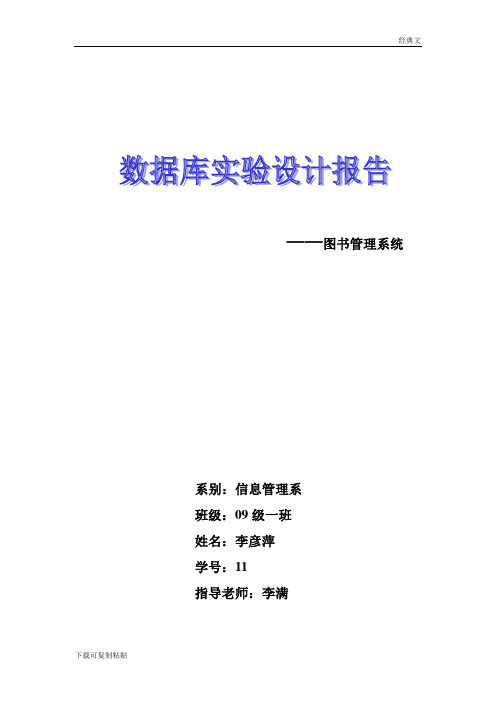
——图书管理系统系别:信息管理系班级:09级一班姓名:李彦萍学号:11指导老师:李满一、系统开发题目:图书管理系统二、作者学校:中央司法警官学院学生姓名:李彦萍指导教师:李满三、系统开发设计思想“图书管理系统”是主要针对图书信息而制作的管理系统,实现对于图书类型、图书编号、作者和价格等信息的查询,是一种比较简便的搜索方法。
本数据库系统能实现特定用户的登录,并且方便其查看相关的信息,还可以对图书信息进行相关的添加和修改,有利于及时更新系统信息,保障系统的完整性和安全性。
而且系统还设计了图书管理报表,用户可以查看或者打印该报表。
四、系统功能1系统中建立了图书信息、楼层分布、图书信息2和用户四个表。
2系统中建立了图书类型查询、图书价格查询、蔡骏的小说和楼层查询等四个查询。
3系统中建立了登陆、主窗体、副窗体、图书编号查询、图书类型查询和图书信息窗体等九个窗体。
4系统中建立了一个图书信息报表。
5 系统中建立了一个宏命令。
五、系统主要功能模块的设计1 关系模式设计图书信息(图书编号,书籍名称,出版社,作者,价格,图书类型)PK—图书编号图书信息2(书籍名称,图书编号,作者,图书类型,出版社)PK—书籍名称楼层分布(图书编号,图书名称,作者,楼层分布,管理员)PK—图书编号用户(ID,密码)PK—ID2 设计数据库中各表间的关系“图书管理系统”数据库中各表间的关系如下图所示3 主要工作窗口的演示登录窗体是系统中用户首先看到的窗体,用来控制用户使用系统的权限。
用户只有输入正确的用户名和密码,才能进入系统的窗口,并进行有关信息的查询。
登陆窗体对访问的人员进行了有效的限制,只有用户表中录入信息的用户才能登录并使用该数据系统。
该登录系统的用户名设置为下拉选择,若用户不进行选择,便直接点确定按钮,则系统会出现提示“请输入您的用户名!若用户输入了错误的密码,则系统将会出现提示“您输入的密码不正确,如果忘记请与管理员联系!!!”若用户输入正确的用户名和密码后,则系统就会进入主窗体界面。
实验一 创建数据库和表1

实验一创建数据库和表一、目的和要求(1)熟练掌握创建、打开和关闭数据库的方法(2)熟练掌握表结构的设计和修改方法(3)掌握为字段设置字段属性的方法(4)熟练掌握为表定义主键的方法(5)熟练掌握建立表间关系二、内容和主要步骤1.创建空数据库建立“选课系统.accdb”数据库,并将建好的数据库文件保存在“D:\实验一”文件夹中。
操作步骤:图1-1创建教学管理数据库(1)在Access 2010启动窗口中,在中间窗格的上方,单击“空数据库”,在右侧窗格的文件名文本框中,给出一个默认的文件名“Database1.accdb”。
把它修改为“选课系统”如图1-1所示。
(2)单击按钮,在打开的“新建数据库”对话框中,选择数据库的保存位置,在“D\实验一”文件夹中,单击“确定”按钮,如图1-2所示。
(3)这时返回到access启动界面,显示将要创建的数据库的名称和保存位置,如果用户未提供文件扩展名,access将自动添加上。
(4)在右侧窗格下面,单击“创建”命令按钮,如图1-1所示。
(5)这时开始创建空白数据库,自动创建了一个名称为表1的数据表,并以数据表视图方式打开这个表1,如图1-3所示。
图1-2“文件新建数据库”对话框(6)这时光标将位于“添加新字段”列中的第一个空单元格中,现在就可以输入添加数据,或者从另一数据源粘贴数据。
图1-3 表1的数据表视图2.数据库的打开以独占方式打开“选课系统.accdb”数据库。
操作步骤:(1)选择“文件”→“打开”,弹出“打开”对话框。
(2)在“打开”对话框的“查找范围”中选择“D:\实验一”文件夹,在文件列表中选“选课系统.accdb”,然后单击“打开”按钮右边的箭头,选择“以独占方式打开”。
如图1-4所示。
图1-4以独占方式打开数据库3.建立表结构1)使用“设计视图“创建表在新建“选课系统.accdb”数据库中利用设计视图创建“学生信息”表各个字段,学生信息表结构如表1-1所示。
Access数据库实验
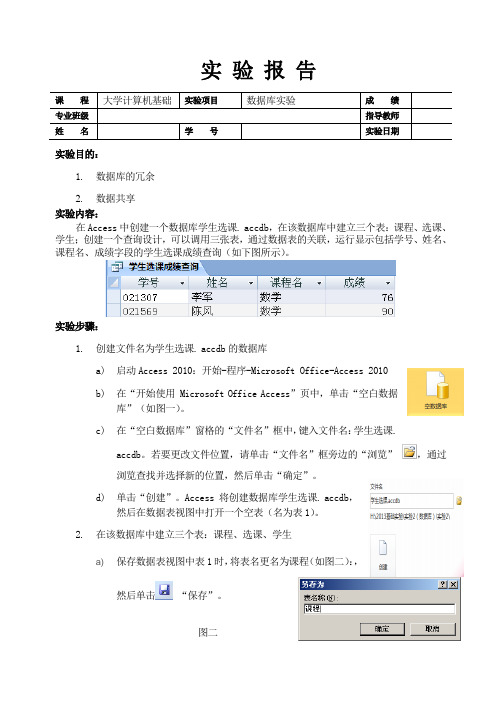
实验报告实验目的:1.数据库的冗余2.数据共享实验内容:在Access中创建一个数据库学生选课.accdb,在该数据库中建立三个表:课程、选课、学生;创建一个查询设计,可以调用三张表,通过数据表的关联,运行显示包括学号、姓名、课程名、成绩字段的学生选课成绩查询(如下图所示)。
实验步骤:1.创建文件名为学生选课.accdb的数据库a)启动Access 2010:开始-程序-Microsoft Office-Access 2010b)在“开始使用Microsoft Office Access”页中,单击“空白数据库”(如图一)。
c)在“空白数据库”窗格的“文件名”框中,键入文件名:学生选课.accdb。
若要更改文件位置,请单击“文件名”框旁边的“浏览” ,通过浏览查找并选择新的位置,然后单击“确定”。
d)单击“创建”。
Access 将创建数据库学生选课.accdb,然后在数据表视图中打开一个空表(名为表1)。
2.在该数据库中建立三个表:课程、选课、学生a) 保存数据表视图中表1时,将表名更名为课程(如图二):,然后单击“保存”。
图二b)切换到设计视图。
在课程表中输入字段名称:课程号、课程名;选择对应数据类型:文本(如图三)。
图三c)在“创建”选项卡上的“表”组中,单击“表”。
d)单击“保存”。
表名为选课。
e)切换到设计视图。
在课程表中输入4个字段名称、选择4个字段对应数据类型;同时拖选中学号、课程号所在两行,设置为主键(如图四)。
图四f)在“创建”选项卡上的“表”组中,单击“表”。
g)单击“保存”。
表名为学生。
h)切换到设计视图。
在课程表中输入3个字段名称、选择3个字段对应数据类型;3.分别向课程、选课、学生三个表中录入数据a)将课程表设计完后保存,双击表名,按课程号、课程名字段内容要求输入两行对应值(如图五)。
图五b)将选课表设计完后保存,双击表名,按学号、课程号、选课时间字段内容要求输入两行对应值(如图六)。
实验一Access数据库及数据表的建立

【实验要求】
1.熟悉Access数据库系统的主界面,主能够熟练使用 帮助系统。
2.学会启动和关闭Access数据库系统 3.熟练掌握数据库的建立方法
【实验内容】
1.设计一个“借阅记录”窗体,在“书号”文本框中输 入书号(或书号的前几位)后,单击“查找”按钮即可 显示借阅该书的所有记录;如果“书号”文本框中没有 输入书号,则单击“查找”按钮时显示一个消息框,提 示输入书号。用宏完成“查找”按钮的操作。
2.设计一个“图书查询”窗体,从组合框中选择一个书 号后,单击“查找”按钮,可以打开“图书信息”窗体, 显示与该书号对应的图书信息。单击“取消”按钮可以 关闭“图书信息”窗体。用宏组完成“查询”和“取消” 按钮的操作。
的读者在2004年的借书情况。
9.在“读者”表中,按“办证日期”字段建立普通索 引,索引名为“办证日期”。
10.在“借书登记”表中,按“借书证号”和“书号” 两个字段建立唯一索引,索引名为“借书证号+书号”。 按“借书证号”和“借书日期”两个字段建立普通索引, 索引名为“借书证号+借书日期”。
2.建立一个名为“借书情况”的数据访问页,按“书号” 分组显示每本图书的借阅情况
3.在页视图处理数据:
(1)添加记录:在记录导航工具栏上,单击“新建记录”。 在第一个字段中键入所需数据,然后按TAB转至下一个 字段,并对每个字段都添加完数据后,保存记录。
(2)编辑字段中的数据:单击要编辑的字段,键入要插入 的文本,保存记录。
2.使用标签向导,建立一个“图书登记卡”标签,如 图所示。
实验一 Access集成环境及数据库设计基本操作
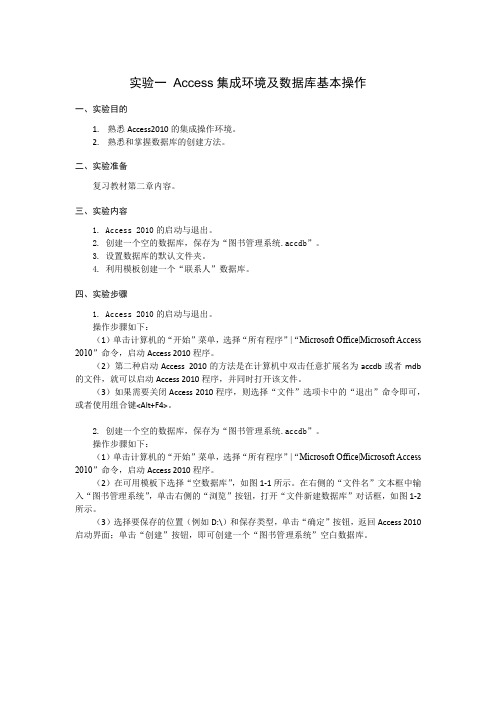
实验一Access集成环境及数据库基本操作一、实验目的1.熟悉Access2010的集成操作环境。
2.熟悉和掌握数据库的创建方法。
二、实验准备复习教材第二章内容。
三、实验内容1. Access 2010的启动与退出。
2. 创建一个空的数据库,保存为“图书管理系统.accdb”。
3. 设置数据库的默认文件夹。
4. 利用模板创建一个“联系人”数据库。
四、实验步骤1. Access 2010的启动与退出。
操作步骤如下:(1)单击计算机的“开始”菜单,选择“所有程序”|“Microsoft Office|Microsoft Access 2010”命令,启动Access 2010程序。
(2)第二种启动Access 2010的方法是在计算机中双击任意扩展名为accdb或者mdb 的文件,就可以启动Access 2010程序,并同时打开该文件。
(3)如果需要关闭Access 2010程序,则选择“文件”选项卡中的“退出”命令即可,或者使用组合键<Alt+F4>。
2. 创建一个空的数据库,保存为“图书管理系统.accdb”。
操作步骤如下:(1)单击计算机的“开始”菜单,选择“所有程序”|“Microsoft Office|Microsoft Access 2010”命令,启动Access 2010程序。
(2)在可用模板下选择“空数据库”,如图1-1所示。
在右侧的“文件名”文本框中输入“图书管理系统”,单击右侧的“浏览”按钮,打开“文件新建数据库”对话框,如图1-2所示。
(3)选择要保存的位置(例如D:\)和保存类型,单击“确定”按钮,返回Access 2010启动界面;单击“创建”按钮,即可创建一个“图书管理系统”空白数据库。
图1-1 Access 2010启动界面图1-2 “文件新建数据库”对话框3. 设置数据库的默认文件夹。
操作步骤如下:打开Access程序,单击“文件”选项卡,选择左下角“选项”命令,弹出“Access选项”对话框,将“默认数据库文件夹”改成需要设置的默认文件路径,然后单击“确定”即可。
《Access数据库程序设计》综合实验设计指导(精)

《Access数据库程序设计》综合实验设计指导适用的软件名称及版本:Access 2000一、综合实验设计的基本要求1.总体要求运用Access所学功能,独立完成一份具有一定实际意义,且能解决一个具体问题的综合实验。
要求在Windows平台上完成Access数据库的表、查询、窗体、报表及宏的建立,形成一个数据库应用系统(如:藏书管理系统,人员管理系统,酒店管理系统等)。
2.基本要求(1) 作业量的基本指标所设计的数据库中应包含求解该问题的相关数据●数据库至少包含3个表;●每个表中的记录数不能少于20条;●每条记录不少于5个字段,并至少含有3种以上不同类型的数据;(2) 作业中涵盖的知识点●建立数据库及库中的数据表;●表对象的维护(增、删、改等基本操作);●设置表中的字段属性(定义主键、字段大小、有效性规则、默认值等);●表间关系的建立与修改:一对一关系或一对多关系,至少要有一个一对多关系;●创建三种不同类型的查询(选择查询,交叉表查询,参数查询,操作查询,SQL查询);●建立某种形式的窗体,创建与用户进交行互操作的主窗体友好界面;●建立某种形式的报表,实现对数据的统计与输出;●创建并运行宏;●创建一个主界面窗体,能够通过该窗体访问数据库中的所有对象。
3.综合实验设计提交形式创建一个以学号命名的文件夹,文件夹中应包含一个数据库文件(*.mdb)和一个相应的综合实验说明文件(*.doc)。
二、评分标准(方案)达到60分为合格,60-85分为良好,85分以上优秀综合实验设计评分标准三、综合实验设计说明撰写框架封面占一整页,自行设计,形式不限,但应包括以下信息:《Access数据库程序设计》综合实验设计学院名称:班级:学号:姓名:指导教师:完成日期:正文另起一页,包括以下内容。
综合实验设计名称:(自拟)(1) 任务(项目)提出及其意义概要说明该任务(项目)提出的背景及其意义。
如基于Access开发一个“部门职员信息管理系统”,可以摆脱繁重的人工操作,大大提高办公效率。
Access数据库及表格设计
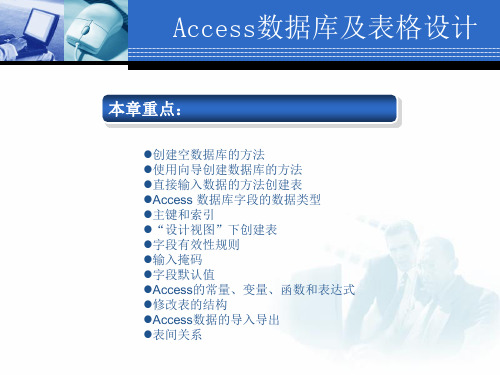
Access数据库及表格设计
2.2 直接输入数据方式创建广告表
2.2.2 操作步骤 (2)单击“创建”按钮,屏幕显示表的创建窗口,如图2-5所示。
图2-5 表的创建窗口
Access数据库及表格设计
2.2 直接输入数据方式创建广告表
2.2.2 操作步骤 (3)单击“表”按钮,系统自动创建一个包含“ID”字段的表,系统默认表的名 称为“表1”。 (4)在“表1”对话框中双击字段名“ID”,则字段名进入编辑状态,输入字段 名“LocationID”。 (5)依次输入其他字段名,如图2-6所示。
2.1.2 操作步骤
图2-1 “Microsoft Access”窗口
Access数据库及表格设计
2.1 创建绿蕾教育网数据库
2.1.2 操作步骤
(3)单击“浏览”按钮,选择数据库存储位置“D:\c070799”,在“文件名”文 本框中输入“绿蕾教育网数据库”,数据库的名称为“myedu123”。 (4)单击“创建”按钮,完成数据库的创建,并创建了一个包含“ID”字段的表 “表1”,该字段是表的主键,字段类型是“自动编号”。数据库名称 “myedu123”显示在窗口标题栏中,如图2-2所示。
Access数据库及表格设计
2.1 创建绿蕾教育网数据库
2.1.2 操作步骤
图2-2 “myedu123”数据库窗口
Access数据库及表格设计
2.1 创建绿蕾教育网数据库
2.1.3 使用向导创建数据库
① 在如图2-1所示窗口中,单击“本地模板”选项。 ② 选择 “学生”模板。 ③ 在“文件名”文本框中输入“07级9班”。 ④ 单击“浏览”按钮,选择存放位置“c070799”,单击“确定”按钮,返回 “Microsoft Access”窗口。 ⑤ 单击“创建”按钮,创建“07级9班”数据库,如图2-3所示。
实验一 ACCESS大数据库及表地操作

实验一数据库及表的操作实验类型:验证性实验课时: 6 学时指导教师:时间:2013 年月日课次:第节教学周次:第周实验分室:实验台号:实验员:一、实验目的1.掌握数据库的创建及其它简单操作2.熟练掌握数据表建立、数据表维护、数据表的操作二、实验容与要求1.数据库的创建、打开、关闭2.数据表的创建:建立表结构、设置字段属性、建立表之间关系、数据的输入3.数据表维护:打开表、关闭表、调整表外观、修改表结构、编辑表容4.数据表的操作:查找替换数据、排序记录、筛选记录三、实验步骤案例一:创建数据库1.创建空数据库要求:建立“教学管理.accdb”数据库,并将建好的数据库文件保存在“E:\实验一”文件夹中。
操作步骤:图1-1创建教学管理数据库(1)在Access 2010启动窗口中,在中间窗格的上方,单击“空数据库”,在右侧窗格的文件名文本框中,给出一个默认的文件名“Database1.accdb”。
把它修改为“教学管理”如图1-1所示。
(2)单击按钮,在打开的“新建数据库”对话框中,选择数据库的保存位置,在“E\实验一”文件夹中,单击“确定”按钮,如图1-2所示。
(3)这时返回到access启动界面,显示将要创建的数据库的名称和保存位置,如果用户未提供文件扩展名,access将自动添加上。
(4)在右侧窗格下面,单击“创建”命令按钮,如图1-1所示。
(5)这时开始创建空白数据库,自动创建了一个名称为表1的数据表,并以数据表视图方式打开这个表1,如图1-3所示。
图1-2“文件新建数据库”对话框(6)这时光标将位于“添加新字段”列中的第一个空单元格中,现在就可以输入添加数据,或者从另一数据源粘贴数据。
图1-3表1的数据表视图2.使用模板创建Web数据库要求:利用模板创建“联系人Web数据库.accdb”数据库,保存在“E:\实验一”文件夹中。
操作步骤:(1)启动Access。
(2)在启动窗口中的模板类别窗格中,双击样本模板,打开“可用模板”窗格,可以看到Access提供的12个可用模板分成两组。
实验1 Access数据表的基本操作
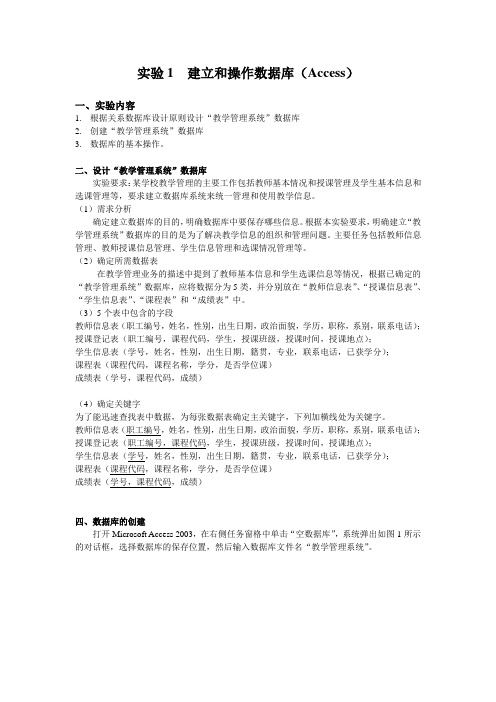
实验1 建立和操作数据库(Access)一、实验内容1.根据关系数据库设计原则设计“教学管理系统”数据库2.创建“教学管理系统”数据库3.数据库的基本操作。
二、设计“教学管理系统”数据库实验要求:某学校教学管理的主要工作包括教师基本情况和授课管理及学生基本信息和选课管理等,要求建立数据库系统来统一管理和使用教学信息。
(1)需求分析确定建立数据库的目的,明确数据库中要保存哪些信息。
根据本实验要求,明确建立“教学管理系统”数据库的目的是为了解决教学信息的组织和管理问题。
主要任务包括教师信息管理、教师授课信息管理、学生信息管理和选课情况管理等。
(2)确定所需数据表在教学管理业务的描述中提到了教师基本信息和学生选课信息等情况,根据已确定的“教学管理系统”数据库,应将数据分为5类,并分别放在“教师信息表”、“授课信息表”、“学生信息表”、“课程表”和“成绩表”中。
(3)5个表中包含的字段教师信息表(职工编号,姓名,性别,出生日期,政治面貌,学历,职称,系别,联系电话);授课登记表(职工编号,课程代码,学生,授课班级,授课时间,授课地点);学生信息表(学号,姓名,性别,出生日期,籍贯,专业,联系电话,已获学分);课程表(课程代码,课程名称,学分,是否学位课)成绩表(学号,课程代码,成绩)(4)确定关键字为了能迅速查找表中数据,为每张数据表确定主关键字,下列加横线处为关键字。
教师信息表(职工编号,姓名,性别,出生日期,政治面貌,学历,职称,系别,联系电话);授课登记表(职工编号,课程代码,学生,授课班级,授课时间,授课地点);学生信息表(学号,姓名,性别,出生日期,籍贯,专业,联系电话,已获学分);课程表(课程代码,课程名称,学分,是否学位课)成绩表(学号,课程代码,成绩)四、数据库的创建打开Microsoft Access 2003,在右侧任务窗格中单击“空数据库”,系统弹出如图1所示的对话框,选择数据库的保存位置,然后输入数据库文件名“教学管理系统”。
Access实验--数据库创建及表的操作
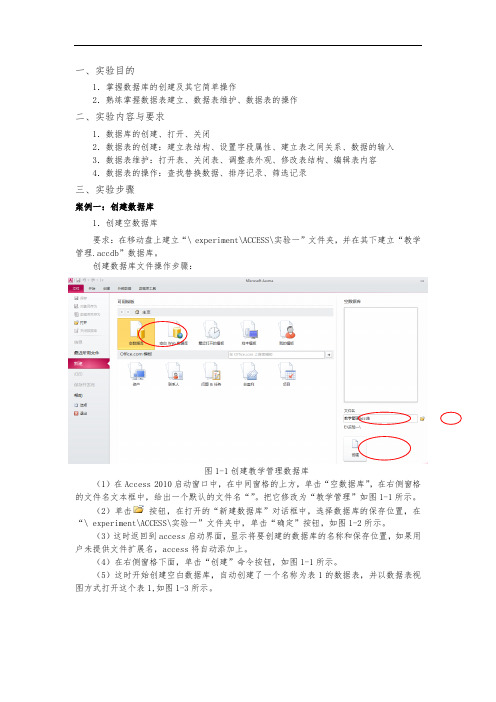
一、实验目的1.掌握数据库的创建及其它简单操作2.熟练掌握数据表建立、数据表维护、数据表的操作二、实验内容与要求1.数据库的创建、打开、关闭2.数据表的创建:建立表结构、设置字段属性、建立表之间关系、数据的输入3.数据表维护:打开表、关闭表、调整表外观、修改表结构、编辑表内容4.数据表的操作:查找替换数据、排序记录、筛选记录三、实验步骤案例一:创建数据库1.创建空数据库要求:在移动盘上建立“\ experiment\ACCESS\实验一”文件夹,并在其下建立“教学管理.accdb”数据库。
创建数据库文件操作步骤:图1-1创建教学管理数据库(1)在Access 2010启动窗口中,在中间窗格的上方,单击“空数据库”,在右侧窗格的文件名文本框中,给出一个默认的文件名“”。
把它修改为“教学管理”如图1-1所示。
(2)单击按钮,在打开的“新建数据库”对话框中,选择数据库的保存位置,在“\ experiment\ACCESS\实验一”文件夹中,单击“确定”按钮,如图1-2所示。
(3)这时返回到access启动界面,显示将要创建的数据库的名称和保存位置,如果用户未提供文件扩展名,access将自动添加上。
(4)在右侧窗格下面,单击“创建”命令按钮,如图1-1所示。
(5)这时开始创建空白数据库,自动创建了一个名称为表1的数据表,并以数据表视图方式打开这个表1,如图1-3所示。
图1-2“文件新建数据库”对话框(6)这时光标将位于“添加新字段”列中的第一个空单元格中,现在就可以输入添加数据,或者从另一数据源粘贴数据。
图1-3表1的数据表视图2.使用模板创建Web数据库要求:利用模板创建“联系人Web数据库.accdb”数据库,保存在“\ experiment\ACCESS\实验一”文件夹中。
操作步骤:(1)启动Access。
(2)在启动窗口中的模板类别窗格中,双击样本模板,打开“可用模板”窗格,可以看到Access提供的12个可用模板分成两组。
ACCESS数据库实验 实验一数据库的创建
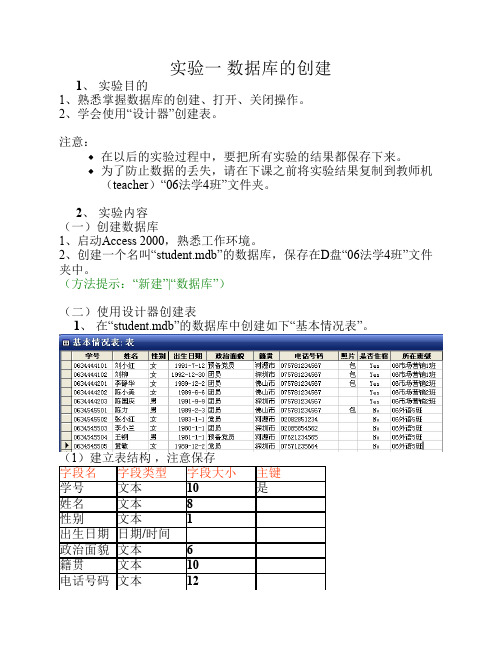
实验一数据库的创建1、实验目的1、熟悉掌握数据库的创建、打开、关闭操作。
2、学会使用“设计器”创建表。
注意:在以后的实验过程中,要把所有实验的结果都保存下来。
为了防止数据的丢失,请在下课之前将实验结果复制到教师机(teacher)“06法学4班”文件夹。
2、实验内容(一)创建数据库1、启动Access 2000,熟悉工作环境。
2、创建一个名叫“student.mdb”的数据库,保存在D盘“06法学4班”文件夹中。
(方法提示:“新建”|“数据库”)(二)使用设计器创建表1、在“student.mdb”的数据库中创建如下“基本情况表”。
(1)建立表结构,注意保存字段名字段类型字段大小主键学号文本10是姓名文本8性别文本1出生日期日期/时间政治面貌文本6籍贯文本10电话号码文本12照片OLE 对象是否住宿是/否所在班级文本12方法提示:选择“表”对象,单击“使用设计器创建表”选择“表”对象,单击“新建”按钮,选“设计视图”。
(2)打开表,参考上图输入若干数据。
方法提示:选择“基本情况表”,单击“打开”按钮。
“照片”字段的输入方法。
“插入”菜单|“对象”。
所需照片到“picture”文件夹中找。
(三)关闭数据库,退出Access。
课后练习(1)、创建“研究生管理”数据库,先保存在D盘,等下面各题全部完成后关闭数据库并保存到软盘上备用。
(2)、创建4个表:“系”表、“导师”表、“研究生”表、“研究方向”表。
其中,“导师”表的结构见表2.1;“系”表和“研究生”表的结构见表2.4和表2.5;研究方向表只有一个文本型字段“研究方向”,字段大小为10。
(3)、为“系”表、“导师”表、“研究生”表创建主键,并建立3表之间的表间关系。
(均为一对多)(4)、为“导师”表的“年龄”字段指定有效性规则:年龄必须在40-65之间,当输入的值超出指定范围时,能给出提示“年龄应该在40-65之间“。
(5) 为“导师”表输入数据,数据如表2.1所示。
实验1创建Access数据库和使用表

实验1 创建Access数据库和使用表【实验目的】1.了解Access数据库窗口的基本组成2.学会如何创建数据库文件3.熟练掌握使用数据库表的建立方法4.掌握表属性的设置5.6.【12345(二表1-2 教师信息表(2)根据表1-6创建各表之间的关系,要求表间的关系均实施参照完整性。
表1-6 表之间的关系【提示】使用其它方式创建的数据表,通常还需要使用表设计器对表结构做进一步地修改。
使用表设计器创建表结构的操作步骤如下:(1)打开相应的数据库,新建表对象。
(2)设置表中各字段的字段名和字段类型。
(3)设置各字段的常规属性。
(4)根据需要设置字段的查阅属性。
(5)设置表的主键。
(6)保存并退出。
(3)将“教师信息表”的“职称”字段默认值设为“讲师”,并通过下拉列表框给“职称”赋值,从“教授”、“副教授”和“讲师”3个值中选择。
(4)设置“授课信息表”中“教师编号”字段为查阅列表,列表由“教师信息表”中的“教师编号”字段和“姓名”字段组成,要求输入时两列全部显示在组合框的下拉列表中,不需隐藏。
(5)设置“学生成绩表”中“成绩”字段的有效性规则为“0~100”,如果输入数据超出范围则给出“数据超出范围0到100,无效!”的提示信息。
(6)设置“学生信息表”中“出生日期”字段的格式为“长日期”,有效性规则为:“输入的日期必须是1988年以后(包括1988年)的日期”,有效性文本为:“出生日期必须为1988年以后的日期”。
(7)根据图1.1~1.5为前面创建的5个表输入数据。
图1.1 学生信息表图1.2 课程表图1.3 教师信息表图1.4 授课信息表图1.5 学生成绩表(8)为“学生信息表”的第1条记录的“照片”字段插入任意图片。
2.对“学生信息表”作如下操作:(1)隐藏“照片”字段,设置“性别”字段列宽为“最佳匹配”,“学号”字段冻结。
(2)按“性别”字段进行“降序”排序,并筛选出所有的党员信息。
(3)取消隐藏“照片”字段,“学号”字段取消冻结。
access数据库的使用实验报告
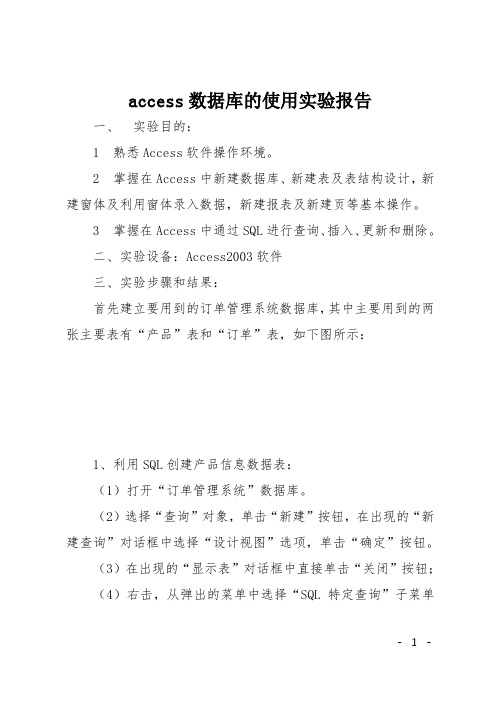
access数据库的使用实验报告一、实验目的:1 熟悉Access软件操作环境。
2 掌握在Access中新建数据库、新建表及表结构设计,新建窗体及利用窗体录入数据,新建报表及新建页等基本操作。
3 掌握在Access中通过SQL进行查询、插入、更新和删除。
二、实验设备:Access2003软件三、实验步骤和结果:首先建立要用到的订单管理系统数据库,其中主要用到的两张主要表有“产品”表和“订单”表,如下图所示:1、利用SQL创建产品信息数据表:(1)打开“订单管理系统”数据库。
(2)选择“查询”对象,单击“新建”按钮,在出现的“新建查询”对话框中选择“设计视图”选项,单击“确定”按钮。
(3)在出现的“显示表”对话框中直接单击“关闭”按钮;(4)右击,从弹出的菜单中选择“SQL特定查询”子菜单中的“数据定义”命令。
(5)在SQL视图中输入如下图所示的语句:(6)单击工具栏中的“运行”按钮,执行该SQL语句;(7)保存该查询或直接退出,打开表结构2、添加和删除一个“供货商”字段:在出现的“数据定义查询”对话框中直接输入数据定义SQL语句,如下图所示,执行该SQL语句后,“产品_SQL”表就添加上了“供货商”字段,如下图所示。
对于“产品_SQL”表,删除“供货商”字段,其操作步骤同上,在出现的“数据定义查询”对话框中直接输入数据定义SQL 语句,如下图所示。
执行该SQL语句后,“产品_SQL”表就删除了“供货商”字段。
删除“产品_SQL”数据表的操作步骤同上,输入的SQL语句如下图所示。
运行后,“产品_SQL”表不再存在。
3、在“订单1”表中将“谢先生”的公司改为“嘉元实业”,对应的SQL命令如下:UPDATE 订单 1 SET 公司名称=“嘉元实业”WHERE 姓名=“谢先生”“订单1”表如下图所示,该SQL语句运行后,“订单1”表中的记录如下所示,从中看到已修改了第一条记录。
4、实现向“订单1”中删除姓林的订单记录功能,对应的SQL命令如下:DELETE FROM 订单1 WHERE 姓名like”林*”该SQL语句运行后,“订单1”表中的记录如下图所示,从中看到已删除了一条记录。
《大学计算机》Access 数据库中表的建立和维护实验报告
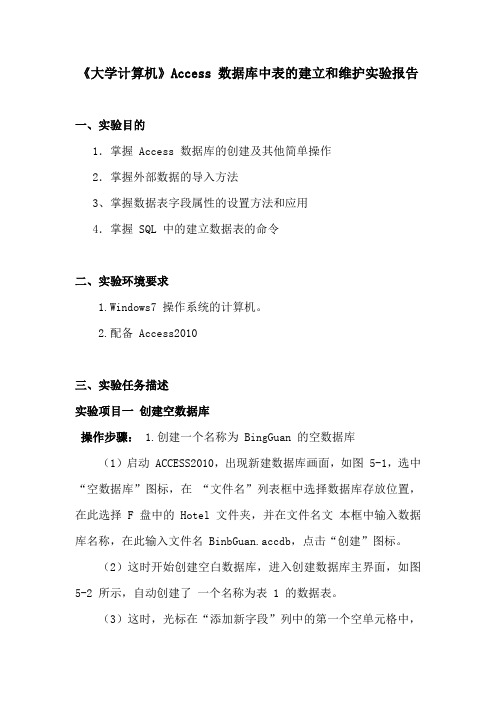
《大学计算机》Access 数据库中表的建立和维护实验报告一、实验目的1.掌握 Access 数据库的创建及其他简单操作2.掌握外部数据的导入方法3、掌握数据表字段属性的设置方法和应用4.掌握 SQL 中的建立数据表的命令二、实验环境要求1.Windows7 操作系统的计算机。
2.配备 Access2010三、实验任务描述实验项目一创建空数据库操作步骤: 1.创建一个名称为 BingGuan 的空数据库(1)启动 ACCESS2010,出现新建数据库画面,如图 5-1,选中“空数据库”图标,在“文件名”列表框中选择数据库存放位置,在此选择 F 盘中的 Hotel 文件夹,并在文件名文本框中输入数据库名称,在此输入文件名 BinbGuan.accdb,点击“创建”图标。
(2)这时开始创建空白数据库,进入创建数据库主界面,如图5-2 所示,自动创建了一个名称为表 1 的数据表。
(3)这时,光标在“添加新字段”列中的第一个空单元格中,可以开始输入数据。
是旅客入住登记表,其表名为 HotelRoom.(1)创建名称为 BinbGuan 的“空数据库”,打开后如图 5-2 所示的窗口。
默认有表 1 及其字段 ID。
(2)进入 Access 工作界面,在“所有 Access 对象”栏中出现默认表名“表 1”,将鼠图 5-2 创建表结构标箭头对准“表 1”二字按鼠标右键,点击“重命名”,将“表 1”更名为“HotelRoom”。
在表名 HotelRoom 上点右键,选择“设计视图”,出现如图 5-3 的画面,按表 5-1 所列,分别输入字段、字段类型和字段长度。
(3)“入住时间”在整个使用阶段不会出现重复,可以将其设计为主键。
将鼠标对准“入住时间”所在行,点右键,在“主键”前面会出现一把_____图样,即为主键。
如果要去除主键,仅需将钥匙图样去除即可。
(4)至此,表 HotelRoom 建立完成,可以向表中输入数据了。
Access数据库实验报告
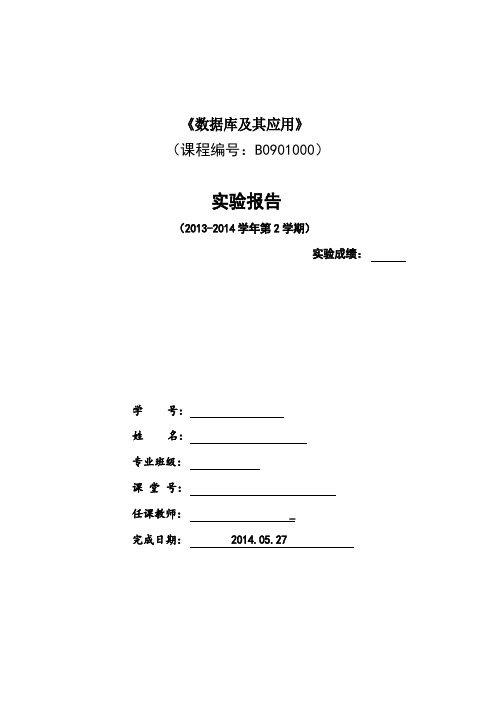
《数据库及其应用》(课程编号:B0901000)实验报告(2013-2014学年第2学期)实验成绩:学号:姓名:专业班级:课堂号:任课教师:_完成日期:2014.05.27一、实验目的及要求1.1能熟练掌握Access2010的启动、退出,以及操作界面和操作方法。
1.2能够理解关系模型的基本概念。
1.3能够完成简单的数据库概念设计、逻辑设计和物理设计。
1.4能够熟练建立数据库文件、表对象和关系。
1.5能够熟练掌握基本SQL语言,能够在Access中进行一般的SQL查询。
1.6能够运用SQL对数据库进行更新。
1.7能够熟练掌握不同软件之间的数据交换。
二、实验设备(环境)及要求PC机,Windows7,Office2010(主要是Access2010)实验参考教材:《数据库及其应用(Access及Excel)学习与实验实训教程》(第二版)。
(以下简称《实验教程》)三、实验内容及记录实验项目1:熟悉Access的启动和退出,熟悉Access的界面1.启动Access练习不同的Access的启动方法。
(1)单击“开始”按钮,选择“所有程序|Microsoft Office|Microsoft Access2010”命令。
(2)若桌面上有Access快捷图标,双击该图标。
(3)双击与Access关联的数据库文件。
2.退出Access练习不同的Access的启动方法。
(1)单击窗口右上角的“关闭”按钮。
(2)单击窗口左上角的Access图标,在弹出的控制菜单中选择“关闭”命令。
(3)选择“文件”选项卡,在Backstage视图中选择“退出”命令。
(4)按Alt+F4.3.观察并了解Access用户界面不同方式启动进入Access,其界面有所差异。
通过“开始”按钮或桌面Access快捷方式启动进入Backstage视图;通过Access数据库文件关联则直接进入Access数据库窗口。
Access用户界面主要由三个组件组成:●功能区。
access实验一 数据库和数据表的操作

实验一数据库和数据表的操作[实验目的]1.掌握创建数据库的方法。
2.掌握创建数据表的方法。
3.掌握数据表记录的编辑操作。
4.掌握字段的属性设置。
[实验内容]在D盘下创建一个文件夹,用自己的学号命名。
一、在自己的文件夹中新建一个名为“教工”的空的数据库。
1.在“教工”数据库中使用设计视图建立名为“部门”的表,并确定哪个字段为主键?2.在“教工”数据库中使用设计视图建立名为“教工信息”的表,并确定哪个字段为主3.将“教工”数据库中有关表的部门名称、姓名字段的“必填字段”属性项选定:是。
4.将“教工信息”表的基本工资字段的有效性规则属性域输入:>=0;并在有效性文本属性域输入确切提示:基本工资应大于等于0。
5.将“教工信息”表中的“参加工作时间”字段的默认值为当天日期(使用date()函数)。
二、下载“教工管理.mdb”到自己的文件夹中(以下的操作都是在“教工管理”数据库中)。
1.将“通讯录”表中的联系电话字段改名为家庭电话;插入手机号码{文本,12}字段。
2.将“通讯录”表中的家庭电话字段删除。
3.向“通讯录”表中输入5条记录(内容不限)。
4.将“通讯录”表中第一和第三条记录的姓名分别改为:李英和张建英。
5.利用替换将“通讯录”表中姓名为李英和张建英的人改名为李华和张建华。
6.将“通讯录”表复制成名为“朋友联系”的表。
7.将“任课情况”表中的各字段类型改为查阅向导型,其查阅值来自其它相关表中的字段。
8.将“教工情况”表中的婚姻状况的字段类型改为查阅向导型,根据表中的数据进行分析,应该键入哪些值?9.根据实际情况在“教工管理”数据库各个表之间建立正确的关系,要求实施参照完整性。
思考以下相关表之间的关系。
①部门简况表与教工情况表是关系②教工情况表与任课情况表是关系③课程档案表与任课情况表是关系④教工情况表与技术职称编码表是关系⑤教学效果编码表与任课情况表是关系⑥教工情况表与文化程度编码表是关系10.将“教工情况”表中的数据以Excel形式的文件导出。
- 1、下载文档前请自行甄别文档内容的完整性,平台不提供额外的编辑、内容补充、找答案等附加服务。
- 2、"仅部分预览"的文档,不可在线预览部分如存在完整性等问题,可反馈申请退款(可完整预览的文档不适用该条件!)。
- 3、如文档侵犯您的权益,请联系客服反馈,我们会尽快为您处理(人工客服工作时间:9:00-18:30)。
练习实验四XXXX管理系统的设计与开发实验目的:1、加深对数据库基础理论和基本知识的理解2、掌握使用数据库进行软件设计的基本方法3、提高运用数据库解决实际问题的能力。
实验内容:1、对系统进行需求分析。
2、画出系统的E-R图。
3、将E-R图转换成关系模式,并画出系统的结构图。
4、完成数据表的设计,并抓取系统结构图及关系图。
5、描述系统的查询功能,并抓取查询设计图。
6、完成系统窗体、报表的设计并抓图。
7、对设计进行总结(设计中所碰到的问题,如何解决,有哪些收获,软件还需要哪些改进)。
这一部分放在实验结果及分析中去。
要求:(1)完成提出的需求功能。
(2)用户的所有操作都要利用窗体来完成,不能用表或查询表。
(3)系统中的基本表不能少于五个。
(4)用户界面设计:采用窗口式,色彩要柔和,界面要友好,操作要简单。
参考题目题目1:进销存管理系统的设计与实现系统概述:通过对典型的小型流通型企业的进货、销售、库存的业务流程进行分析,完成具有进货管理、销售管理、库存管理等相关功能的数据库管理应用系统。
基本要求:1、完成进货单(盘盈)、出货单(盘亏)的维护2、完成库存表的浏览查找3、完成库存结转功能4、按时间、按商品类别、顾客、供应商进行进、出货单的统计5、完成库存表的按时间、按类别进行统计6、完成客户、供应商的管理本题目所需的知识点:E-R关系图;数据库表设计,数据库表维护等。
题目2:人事管理系统(1)系统功能的基本要求:员工各种信息的输入,包括员工的基本信息、学历信息、婚姻状况信息、职称等。
员工各种信息的修改;对于转出、辞职、辞退、退休员工信息的删除;按照一定的条件,查询、统计符合条件的员工信息;至少应该包括每个员工详细信息的查询、按婚姻状况查询、按学历查询、按工作岗位查询等,至少应该包括按学历、婚姻状况、岗位、参加工作时间等统计各自的员工信息;对查询、统计的结果打印输出。
(2)数据库要求:在数据库中至少应该包含下列数据表:员工基本信息表;员工婚姻情况表,反映员工的配偶信息;员工学历信息表,反映员工的学历、专业、毕业时间、学校、外语情况等;企业工作岗位表;企业部门信息表。
本题目所需的知识点:E-R关系图;数据库表设计,数据库表维护等。
题目3:工资管理系统的设计与实现(1)系统功能的基本要求:员工每个工种基本工资的设定加班津贴管理,根据加班时间和类型给予不同的加班津贴;按照不同工种的基本工资情况、员工的考勤情况产生员工的每月的月工资;员工年终奖金的生成,员工的年终奖金计算公式=(员工本年度的工资总和+津贴的总和)/12;企业工资报表。
能够查询单个员工的工资情况、每个部门的工资情况、按月的工资统计,并能够打印;(2)数据库要求:在数据库中至少应该包含下列数据表:员工考勤情况表;员工工种情况表,反映员工的工种、等级,基本工资等信息;员工津贴信息表,反映员工的加班时间,加班类别、加班天数、津贴情况等;员工基本信息表员工月工资表。
本题目所需的知识点:E-R关系图;数据库表设计,数据库表维护等。
题目4:食品消费管理系统的设计与实现系统概述:通过对学生在学校餐厅的消费流程进行分析,完成具有食品管理、消费管理、餐厅管理等相关功能的小型数据库管理应用系统。
基本要求:1、完成进人员、餐厅、食品价目表的维护2、完成消费表的生成,并计算消费折扣。
3、按人员、时间、餐厅统计计算消费总额4、按食品类别、时间、餐厅统计计算消费总额5、完成用户管理功能6、完成数据备份与恢复功能本题目所需的知识点:E-R关系图;数据库表设计,数据库表维护等。
题目5:机票预定信息系统的设计与实现(1)系统功能的基本要求:每个航班信息的输入。
每个航班的坐位信息的输入;当旅客进行机票预定时,输入旅客基本信息,系统为旅客安排航班,打印取票通知和帐单;旅客在飞机起飞前一天凭取票通知交款取票;旅客能够退订机票;能够查询每个航班的预定情况、计算航班的满座率。
(2)数据库要求:在数据库中至少应该包含下列数据表:信息表;航班坐位情况表;旅客订票信息表;取票通知表;帐单。
题目6:长途汽车信息管理系统的设计与实现系统功能的基本要求:路信息,包括出发地、目的地、出发时间、所需时间等。
汽车信息:包括汽车的种类及相应的票价、最大载客量等。
票价信息:包括售票情况、查询、打印相应的信息。
题目7:人事信息管理系统的设计与实现系统功能基本要求:员工各种信息:包括员工的基本信息,如编号、姓名、性别、学历、所属部门、毕业院校、健康情况、职称、职务、奖惩等;员工各种信息的修改;对转出、辞退、退休员工信息的删除;按照一定条件,查询、统计符合条件的员工信息;教师教学信息的录入:教师编号、姓名、课程编号、课程名称、课程时数、学分、课程性质等。
科研信息的录入:教师编号、研究方向、课题研究情况、专利、论文及著作发表情况等。
按条件查询、统计,结果打印输出。
题目8:超市会员管理系统的设计与实现系统功能的基本要求:加入会员的基本信息,包括:成为会员的基本条件、优惠政策、优惠时间等。
会员的基本信息,包括姓名、性别、年龄、工作单位、联系方式等。
会员购物信息:购买物品编号、物品名称、所属种类,数量,价格等。
会员返利信息,包括会员积分的情况,享受优惠的等级等。
对货物流量及消费人群进行统计输出。
题目9:客房管理系统的设计与实现系统功能的基本要求:客房各种信息,包括客房的类别、当前的状态、负责人等;客房信息的查询和修改,包括按房间号查询住宿情况、按客户信息查询房间状态等。
以及退房、订房、换房等信息的修改。
对查询、统计结果打印输出。
题目10:药品进销存信息管理系统的设计与实现系统功能基本要求:药品信息,包括药品编号、药品名称、生产厂家、生产日期、保质期、用途、价格、数量、经手人等;员工信息,包括员工编号、姓名、性别、年龄、学历、职务等;客户信息,包括客户编号、姓名、联系方式、购买时间、购买药品编号、名称、数量等。
入库和出库信息,包括当前库存信息、药品存放位置、入库数量和出库数量的统计。
题目11:学生选课管理信息系统的设计与实现系统功能基本要求:教师信息,包括教师编号、教师姓名、性别、年龄、学历、职称、毕业院校,健康状况等。
学生信息,包括学号、姓名、专业、已选课情况等。
教室信息,包括,可容纳人数、空闲时间等。
选课信息,包括课程编号、课程名称、任课教师、选课的学生情况等。
成绩信息,包括课程编号、课程名称、学分、成绩。
院系信息,包括院系编号,院名称,院领导名称。
专业信息,包括专业编号,专业名称,所属院系,专业负责人。
按一定条件可以查询,并将结果打印输出。
题目12:职工考勤管理信息系统的设计与实现系统功能基本要求:职工信息,包括职工编号、职工姓名、性别、年龄、职称等;出勤记录信息,包括上班打卡时间,下班打开时间,缺勤记录等;出差信息,包括出差起始时间、结束时间、统计总共天数等;请假信息,包括请假开始时间,结束时间,统计请假天数等;加班信息,包括加班开始时间、结束时间、统计加班总时间。
题目13:个人信息系统的设计与实现系统功能基本要求:通讯录信息,包括通讯人姓名、联系方式、工作地点、城市、备注等;备忘录信息,包括什么时间、事件、地点等;日记信息;包括时间、地点、事情、人物等;个人财物管理,包括总收入,消费项目、消费金额、消费时间、剩余资金等。
题目14:银行储蓄管理系统某储蓄所接受定期和活期储蓄业务,储户采用实名存款,需登记真实姓名,并出具身份证号码。
储户可以办理多个存折。
系统除了管理存取款业务外,还应管理储蓄所每天的业务交接与对帐、扎帐业务。
储蓄所每天上班前可能接受运钞车送来的现金,下班时则将所内现金送回金库,零星款项也可能留在所内。
每天下班前都要盘点每个营业员准备金、收取储户的存款、支付储户的取款以及缴回的余款,以验证帐目的正确。
这些比较记录除了存储数据库外,都将打印凭证,交由当事人签字后存档。
储户存款依法支付扣税后利息,定期存款依照到期日计息,活期存款在每年的6 月30 日计息(以存款天数计算)。
此外,某个单位可能为本单位职工在该银行办理了工资卡,应予以考虑本项业务。
客户存折或卡丢失后,可以申请挂失,挂失后该帐户即被冻结,直到储户补办新折或卡后。
根据上述描述,设计并开发一个储蓄管理系统。
功能至少包括:开户、销户、挂失等管理;存款(包括活期存款和定期存款);取款(包括活期取款、定期到期取款和定期提前取款);转帐(一次转帐可以从一个帐户资金转到多个帐户,一如代发工资的情况)。
储户可以通过网络查询自已的帐户信息;还可以通过网络挂失。
查询、统计与报表(如查询交易历史);其它管理功能。
题目15 自来水公司水费管理系统某市自来水公司负责该市所有民用和工业用水的供应,并负责水费的收取。
工业用水与民用水采取不同的收费标准。
无论工业用水或民用水均一月抄表一次,原则上每月收费一次。
由于抄表的工作量较大,并不能保证两次抄表期间正好跨度一个月,因此以每月抄表的期间为当月收费期间。
工业水费都由单位缴纳。
民用水费有的由个人缴纳,有的由单位或住宅小区统一缴纳(然后单位再从职工工资中扣取,或由小区物业代收)。
水费有的是由单位代理人或个人在收费大厅缴纳,有的由收费人员上门收取,再上缴财务。
收费应当出具收费凭证(发票)。
偶有单位或个人多个收费期间并缴现象,此时,可按收费期间出具多张收费凭证。
对拖欠水费超过一定额度的出打印催缴通知。
根据上述描述,设计与开发一个自来水收费管理系统。
功能至少包括:水费帐户的建立;帐户初始化;水表期末数的读取;水费帐单的建立;催缴通知;水费收取与发票打印;水费查询、统计与报表;根据需要的其它功能。
题目16 图书销售系统提供给书店包括图书编目、进退货、销售、财务报表等方面的一体化解决方案。
同时还提供会员折扣功能。
功能包括:图书零售购买:顾客购书后收银台进行结账。
对于书店的会员可以提供相应的折扣。
输入需要购买的图书和数量,计算出总金额,由用户选择使用现金或会员卡进行结账。
并提供销售小票流水号作为销售的单据。
对于会员,还要计算相应的积分。
图书零售退货:顾客对已购买的图书进行退货。
需要提供图书和销售的小票以作为购买凭证。
系统查询数据库进行数据验证,对符合要求的图书进行退货。
新书编目:书店从出版社购买新的图书后在这里进行编目。
只有编目后的图书才可以进行销售。
图书查找:可以使用ISBN、书名、作者、出版社等多种方式进行查找已编目的图书。
图书资料修改:对已编目的图书修改图书的基本信息、零售价和最低折扣价。
图书进货:对已编目的图书再进货,同时处理其金额差异。
图书退货:对已编目的图书退货,同时处理其金额差异。
出版社管理:添加、删除、修改出版社,同时查询出版社的资料。
会员添加:添加新的会员,同时登记会员的基本信息、有效期、指定会员组等。
